Docker – популярный инструмент для создания, развертывания и управления контейнерными приложениями, но управление контейнерами, образами и конфигурациями со временем может стать сложным.
Предлагаем вашему вниманию подробное руководство по некоторым важным инструментам Docker, которые упростят вашу работу, независимо от того, новичок вы или опытный пользователь. Эти инструменты помогут вам контролировать, устранять неполадки и управлять Docker более эффективно.
1. LazyDocker – командная строка управления Docker
LazyDocker – это удобный терминальный инструмент для управления контейнерами, образами и томами Docker. Он предназначен для тех, кто предпочитает работать непосредственно в командной строке, но хочет иметь интуитивно понятный интерфейс.
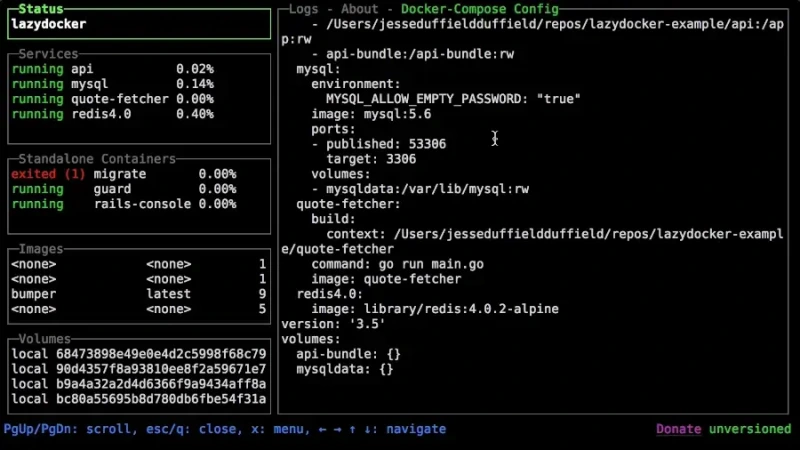
LazyDocker позволяет просматривать состояние контейнеров, использование ресурсов, журналы и другие данные в одном месте. Вы можете легко запускать, останавливать или перезапускать контейнеры простым нажатием клавиш.
После установки LazyDocker введите lazydocker в терминале. Вы увидите интерактивное отображение всех запущенных контейнеров и опции для управления ими.
2. Dive – анализ слоев образа Docker
Dive – это инструмент, который помогает анализировать образы Docker послойно, что особенно полезно для определения того, что занимает место в образах и где возможна оптимизация.
Со временем образы Docker могут стать громоздкими. Dive поможет вам определить и удалить ненужные слои или дублирующиеся файлы, что приведет к созданию более компактных и эффективных образов, занимающих меньше места на диске.
После установки выполните команду dive <image_name>, чтобы начать изучение слоев изображения. Вы увидите разбивку каждого слоя с указанием содержимого и используемого пространства.
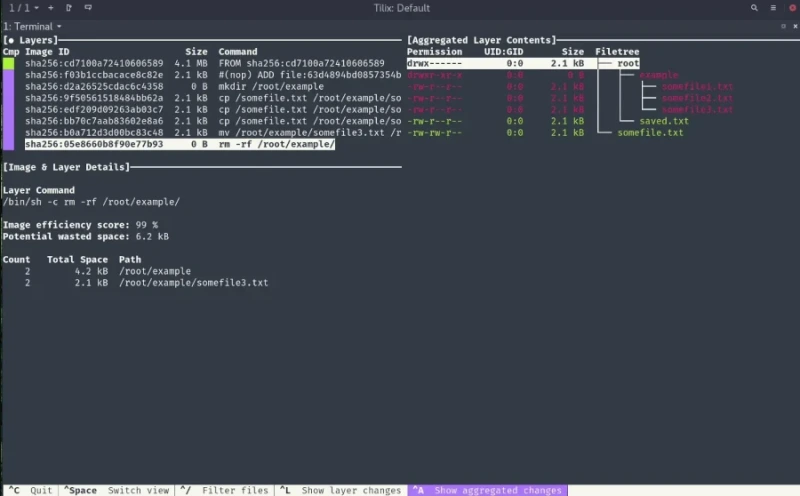
3. Portainer – упрощение управления докерами
Portainer – это веб-интерфейс для управления Docker, который упрощает все – от управления контейнерами до конфигурации сети и томов на нескольких хостах Docker.
Portainer – идеальный вариант, если вы предпочитаете визуальные инструменты командной строке. Он позволяет создавать, управлять и контролировать контейнеры, сети и тома с помощью удобного веб-интерфейса.
Вы можете установить Portainer как сам контейнер. Для запуска запустите docker run -d -p 9000:9000 portainer/portainer. Зайдите в браузер по ссылке http://localhost:9000 и настройте панель управления для более удобного управления контейнерами.
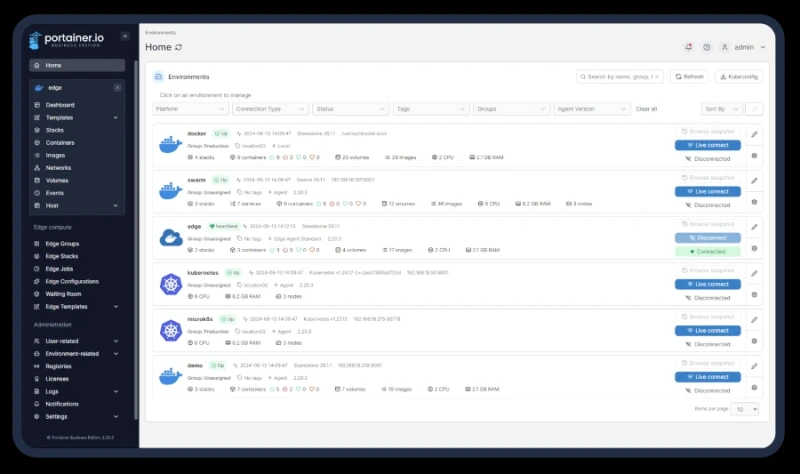
4. Watchtower – автоматическое обновление контейнеров Docker
Watchtower – это автоматизированный инструмент, который позволяет поддерживать контейнеры Docker в актуальном состоянии путем мониторинга контейнеров, проверки наличия обновлений и автоматического извлечения последних версий.
Watchtower полезен для проектов, где контейнеры требуют частых обновлений. Он избавляет от ручной работы по остановке, извлечению и перезапуску контейнеров при каждом обновлении.
Установите Watchtower, выполнив следующую команду, которая автоматически просканирует и обновит ваши контейнеры в соответствии с вашими настройками.
docker run -d --name watchtower -v /var/run/docker.sock:/var/run/docker.sock containrrr/watchtower
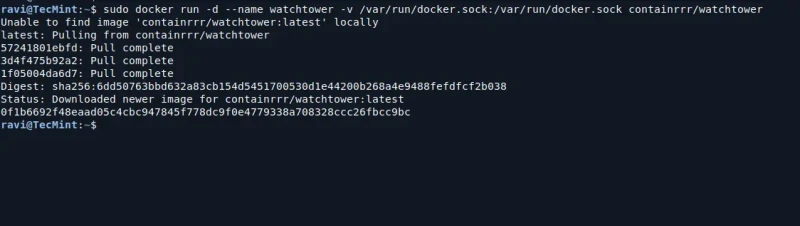
5. Dockly – интерактивный инструмент для управления Docker
Dockly – это еще один терминальный менеджер Docker, который предоставляет интерактивный интерфейс для управления контейнерами непосредственно из командной строки.
Dockly идеально подходит для пользователей, предпочитающих работать в терминале, поскольку обеспечивает быстрый доступ к журналам, статистике контейнеров и другой информации, сохраняя при этом простоту и эффективность команд.
После установки введите dockly в терминале, и вы получите интерактивный интерфейс для управления контейнерами.
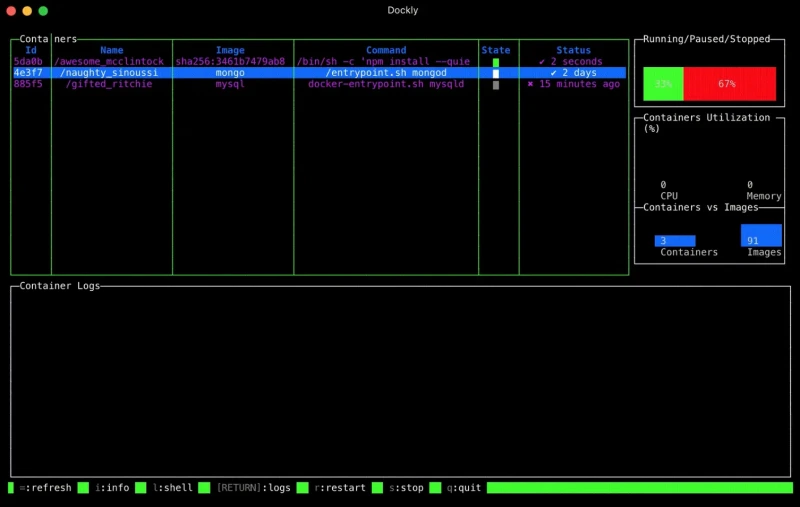
6. Docker Compose – определение и запуск многоконтейнерных приложений
Docker Compose – это инструмент, позволяющий определять и управлять многоконтейнерными приложениями Docker. Вы используете простой файл YAML, чтобы указать службы, сети и тома для вашего приложения.
Docker Compose особенно полезен для приложений, которым требуется несколько контейнеров. Например, если у вас есть веб-сервер, база данных и служба кэширования, Docker Compose позволит вам запускать и управлять всеми ими одной командой.
Для этого создайте файл docker-compose.yml с конфигурацией ваших контейнеров и выполните команду docker-compose up для запуска всех служб в файле, что упрощает управление сложными приложениями.
7. Dry – мониторинг контейнеров Docker в режиме реального времени
Dry – это инструмент на базе терминала, который обеспечивает обзор контейнеров Docker, образов, сетей и томов в режиме реального времени. Он также показывает использование процессора и памяти для каждого контейнера.
Dry отлично подходит для мониторинга состояния и использования ресурсов контейнеров, что позволяет быстро обнаружить проблемы с производительностью.
Чтобы воспользоваться им, выполните dry в терминале, и вы увидите список всех ваших контейнеров, а также подробную информацию об использовании ресурсов и состоянии.
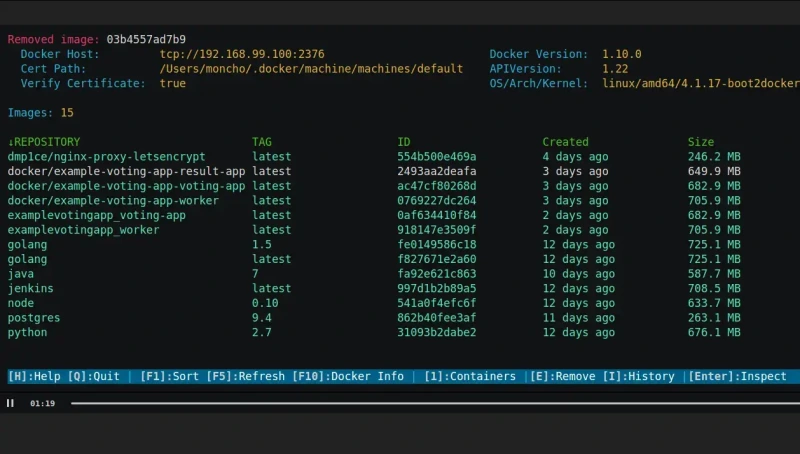
8. Sliplane – облачный инструмент управления Docker
Sliplane – это облачный инструмент, который упрощает управление Docker, позволяя пользователям разворачивать контейнеры одним щелчком мыши и сводя к минимуму сложность настройки и управления средами Docker.
Он идеально подходит для новичков или тех, кто хочет получить более простой интерфейс для управления контейнерами в облаке, без необходимости ручной настройки.
Чтобы воспользоваться им, зарегистрируйтесь на Sliplane, подключите свой реестр Docker и легко развертывайте контейнеры с помощью интуитивно понятного веб-интерфейса.
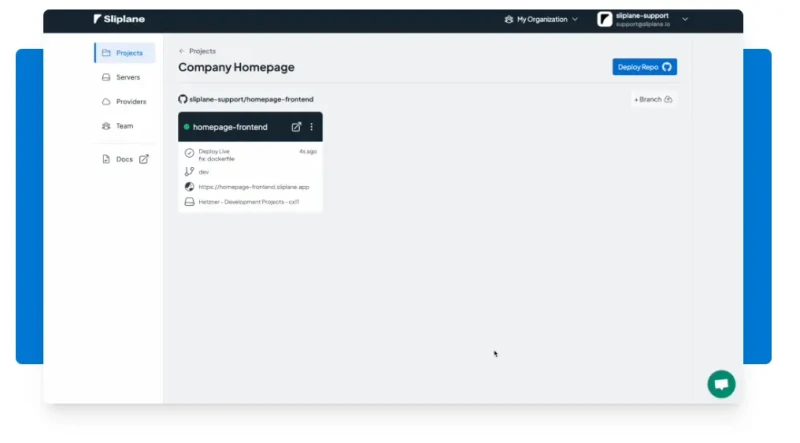
9. Orbstack
Orbstack – это простая в использовании платформа управления виртуальными машинами и контейнерами Docker, сочетающая локальную виртуализацию с облачным развертыванием.
Orbstack поддерживает контейнеры Docker и управление виртуальными машинами на macOS и Linux, позволяя пользователям легко создавать изолированные среды для тестирования и разработки.
Чтобы воспользоваться им, установите Orbstack на локальную машину, настройте контейнеры или виртуальные среды и управляйте ими с помощью визуальной панели.
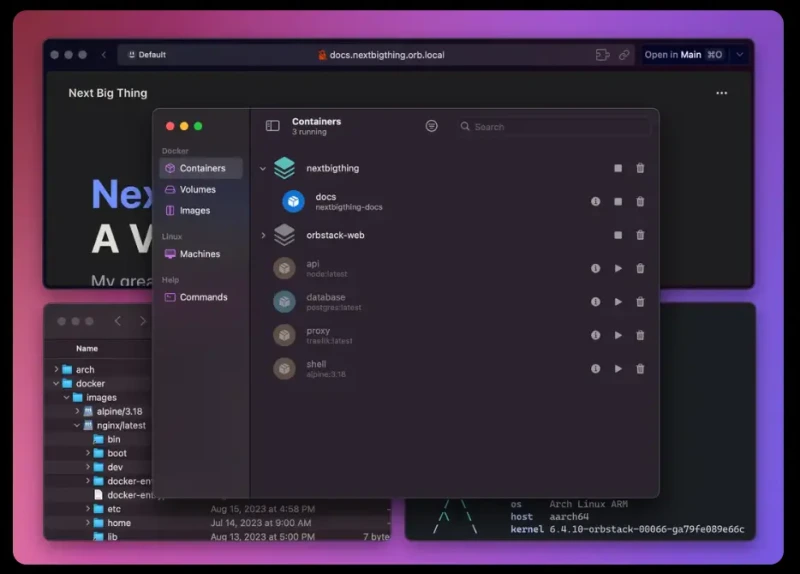
10. Docker Desktop – графический интерфейс для Docker
Docker Desktop – это простое в использовании приложение, предоставляющее графический интерфейс для управления контейнерами, образами и томами Docker. Оно доступно для пользователей Windows и macOS и упрощает работу с Docker, объединяя различные инструменты Docker в одно удобное приложение.
Docker Desktop особенно полезен для разработчиков, которые предпочитают использовать графический интерфейс, а не работать через командную строку. Он обеспечивает легкий доступ к таким функциям Docker, как управление контейнерами, создание образов и интеграция с Kubernetes. В него также входят Docker Compose, Docker CLI и другие необходимые инструменты.
После установки Docker Desktop вы сможете запускать контейнеры, управлять образами и настраивать параметры с помощью простого интерфейса. Он также предоставляет инструменты для мониторинга и устранения неисправностей контейнеров и легко взаимодействует с другими инструментами, связанными с Docker.
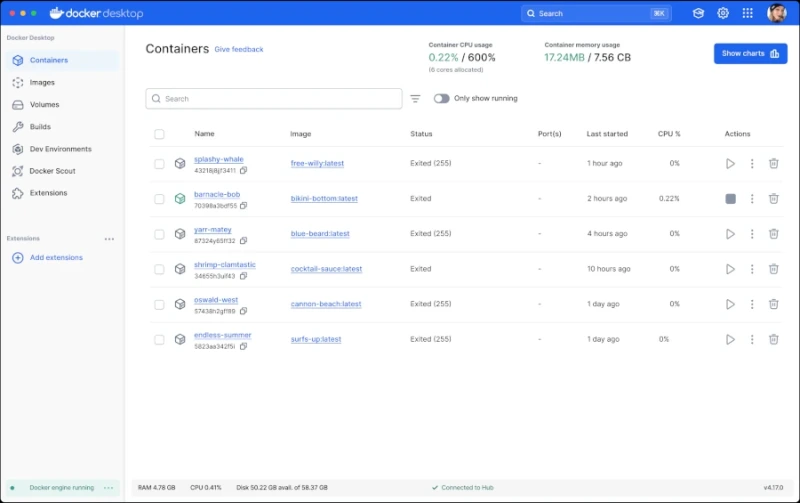
11. Расширение Docker для Visual Studio Code (VS Code)
Расширение Docker для VS Code позволяет управлять контейнерами, образами и томами прямо из среды разработки.
Если вы уже работаете в VS Code, это расширение предоставляет права управления Docker в вашей среде разработки, оптимизируя рабочий процесс.
Чтобы воспользоваться им, установите расширение Docker из магазина VS Code. После установки вы сможете получить доступ ко всем функциям Docker через боковую панель, что упрощает запуск, остановку и просмотр журналов для контейнеров.
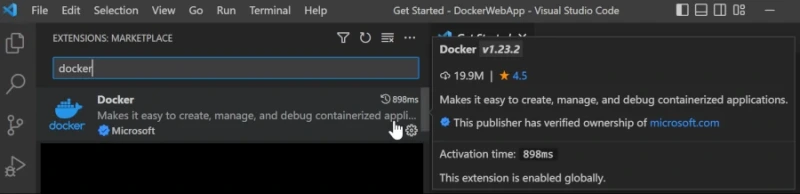
Заключение
Эти инструменты Docker значительно упрощают управление контейнерами, независимо от того, работаете ли вы как разработчик над одним приложением или управляете несколькими сервисами в разных средах.
Они предлагают интуитивно понятные интерфейсы, наглядные информационные панели и функции автоматизации, которые облегчают оптимизацию и обновление контейнеров Docker.



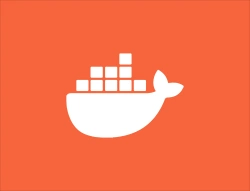

Комментарии (0)